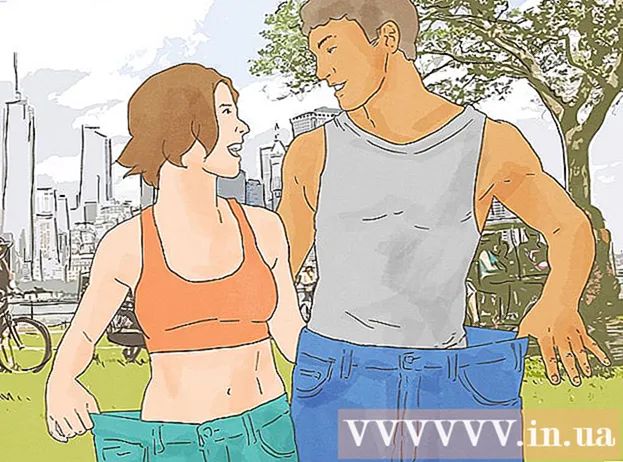Autora:
Mark Sanchez
Data De La Creació:
5 Gener 2021
Data D’Actualització:
1 Juliol 2024

Content
Aquest article us mostrarà com accedir als fitxers del sistema (fitxers arrel) en un dispositiu mòbil Android. Per fer-ho, heu d’obtenir drets de superusuari (drets d’arrel) al dispositiu i descarregar l’aplicació ES File Explorer de la Play Store.
Passos
 1 Arrel del dispositiu. Això és necessari per accedir als fitxers del sistema Android. El procés per obtenir drets de superusuari depèn del model del dispositiu i, en alguns models, no es poden obtenir aquests drets. Apreneu el procés d’arrelament abans de continuar.
1 Arrel del dispositiu. Això és necessari per accedir als fitxers del sistema Android. El procés per obtenir drets de superusuari depèn del model del dispositiu i, en alguns models, no es poden obtenir aquests drets. Apreneu el procés d’arrelament abans de continuar. - El procés per obtenir drets de superusuari no és perillós, però anul·larà la garantia i pot comprometre la seguretat del dispositiu.
 2 Descarregueu ES File Explorer. Omet aquest pas si ja tens aquesta aplicació instal·lada al dispositiu. Obriu Play Store
2 Descarregueu ES File Explorer. Omet aquest pas si ja tens aquesta aplicació instal·lada al dispositiu. Obriu Play Store  i seguiu aquests passos:
i seguiu aquests passos: - toqueu la barra de cerca;
- entrar és explorador de fitxers;
- seleccioneu "ES File Explorer File Manager" al menú desplegable;
- feu clic a "Instal·la";
- feu clic a "Accepta" quan se us demani;
- Si se us demana, seleccioneu "Memòria interna". No instal·leu ES File Explorer a la targeta SD.
 3 Inicieu Explorador de fitxers ES. Feu clic a "Obre" a Play Store o toqueu la icona de l'aplicació Explorador de fitxers ES.
3 Inicieu Explorador de fitxers ES. Feu clic a "Obre" a Play Store o toqueu la icona de l'aplicació Explorador de fitxers ES. - Si és la primera vegada que llanceu ES File Explorer, és possible que hàgiu de desplaçar-vos per unes quantes pàgines per arribar a la pàgina inicial.
 4 Fer clic a ☰. Es troba a l'extrem superior esquerre de la pantalla. S'obrirà el menú Explorador de fitxers ES.
4 Fer clic a ☰. Es troba a l'extrem superior esquerre de la pantalla. S'obrirà el menú Explorador de fitxers ES.  5 Desplaceu-vos cap avall fins a la secció "Explorador d'arrels". Es troba a la part inferior del menú. A la dreta de la secció apareix un commutador blanc.
5 Desplaceu-vos cap avall fins a la secció "Explorador d'arrels". Es troba a la part inferior del menú. A la dreta de la secció apareix un commutador blanc.  6 Toqueu el botó blanc situat al costat de "Explorador d'arrels"
6 Toqueu el botó blanc situat al costat de "Explorador d'arrels"  . Es tornarà blau
. Es tornarà blau  ... Si heu obtingut drets de superusuari i heu instal·lat (a la memòria interna) ES File Explorer, podreu veure els fitxers del sistema.
... Si heu obtingut drets de superusuari i heu instal·lat (a la memòria interna) ES File Explorer, podreu veure els fitxers del sistema.  7 Espereu a que apareguin a la pantalla les carpetes i els fitxers del sistema. Això passarà en 1-2 segons quan s’actualitzi ES File Explorer.
7 Espereu a que apareguin a la pantalla les carpetes i els fitxers del sistema. Això passarà en 1-2 segons quan s’actualitzi ES File Explorer.  8 Si cal, corregiu l'error "Prova fallida". Si per algun motiu s’ha instal·lat ES File Explorer a la targeta SD, l’error “Ho sentim, la prova ha fallat. Aquesta funció no es pot executar al dispositiu ". En aquest cas, moveu ES File Explorer a la memòria interna del dispositiu Android:
8 Si cal, corregiu l'error "Prova fallida". Si per algun motiu s’ha instal·lat ES File Explorer a la targeta SD, l’error “Ho sentim, la prova ha fallat. Aquesta funció no es pot executar al dispositiu ". En aquest cas, moveu ES File Explorer a la memòria interna del dispositiu Android: - inicieu l'aplicació Configuració i feu clic a Aplicacions> Explorador de fitxers ES;
- premeu "Memòria";
- toqueu "Canvia" a la secció "Targeta SD";
- feu clic a "Memòria interna";
- espereu que ES File Explorer passi a la memòria interna.
 9 Navegueu per les carpetes i fitxers del vostre sistema Android. Els fitxers i carpetes es poden veure com sempre, però ara la pantalla mostrarà (gràcies a ES File Explorer) els fitxers i carpetes del sistema.
9 Navegueu per les carpetes i fitxers del vostre sistema Android. Els fitxers i carpetes es poden veure com sempre, però ara la pantalla mostrarà (gràcies a ES File Explorer) els fitxers i carpetes del sistema. - Les carpetes de color més clar que les carpetes estàndard són carpetes del sistema.
- No toqueu els fitxers del sistema si no sabeu cap a on us portarà. Recordeu que les vostres accions poden danyar el dispositiu.
Consells
- Us recomanem que actualitzeu el sistema Android abans d’accedir als fitxers del sistema, perquè els fitxers poden canviar segons el sistema operatiu.
Advertiments
- No suprimiu fitxers i aplicacions tret que sàpiga cap a on us portarà. Si suprimiu un fitxer important del sistema, podeu danyar el dispositiu.